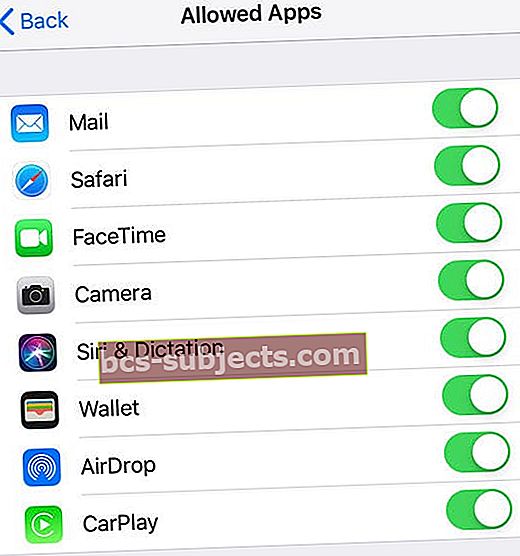السؤال: اشتريت iPhone جديدًا. أريد استخدام Siri ولكن لا يبدو أنه يحتوي على Siri. لماذا لا يمكنني العثور على Siri على جهاز iPhone الخاص بي؟
عندما أذهب إلى الإعدادات ، لا يوجد Siri على iPhone الخاص بي. لا توجد حتى خيارات Siri وعندما أضغط باستمرار على زر الصفحة الرئيسية أو أنقر على الزر الجانبي للوصول إلى Siri ، فإنه لا يعرض Siri.
ما يعطي؟؟
الإجابة: تحقق أولاً مما إذا كان جهاز iOS الخاص بك يدعم Siri ، ثم تحقق من إعدادات Siri
- لا يتوفر Siri في جميع أجهزة iOS. على سبيل المثال ، لا يوجد Siri على iPhone 4. يتوفر Siri على:
- iPhone 4S أو أحدث
- iPad الجيل الثالث والإصدارات الأحدث
- iPad mini
- iPod touch (الجيل الخامس وما بعده)
تحقق من إعدادات Siri. وتأكد من ضبط Siri
- إذا لم يكن كذلك ، فانقر فوق الإعدادات> سيري والبحث وقم بتبديل Siri ON إذا كان خيارًا ، ثم قم بالتبديل السماح بـ "يا Siri"
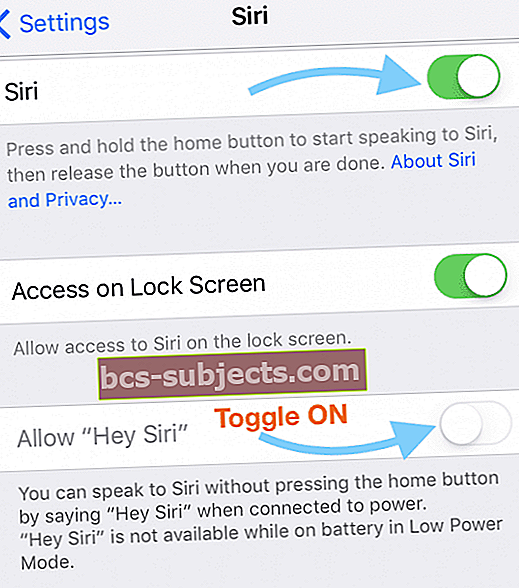
- إذا لم يكن هناك تبديل لـ Siri ، فقم بتشغيل هذه الإعدادات
- استمع إلى يا Siri
- اضغط على زر الصفحة الرئيسية أو الزر الجانبي لـ Siri
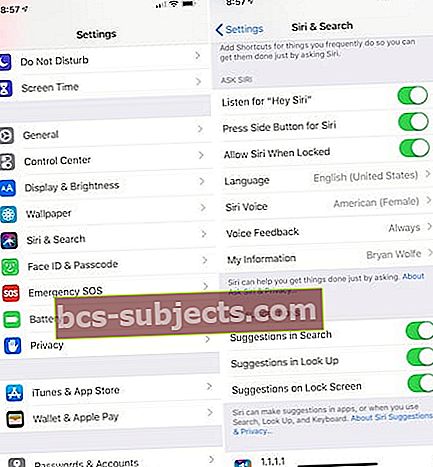
- تبديل على السماح لـ Siri عند القفل هو اختياري
- إذا كنت تريد من Siri تقديم اقتراحات ، فقم بالتبديل إلى الاقتراحات في البحث والاقتراحات في البحث
- بمجرد تمكين Siri ، عليك القيام بما يلي:
- يختار الإعداد الآن أو يكمل
- اتبع التعليمات التي تظهر على الشاشة للإعداد "يا Siri"
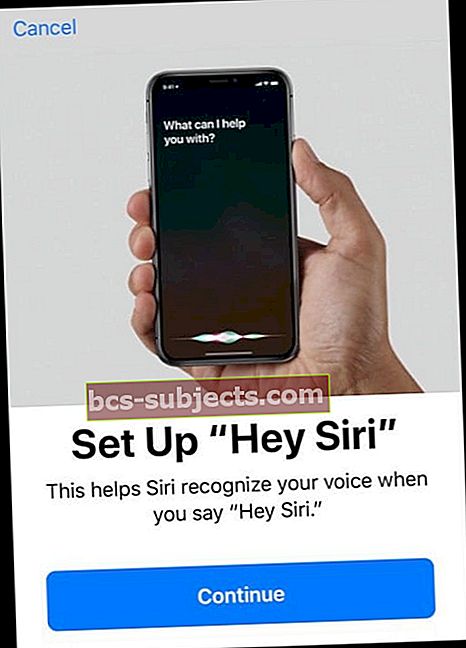
- انقر فوق تم عند الانتهاء
ماذا لو لم يكن Siri في الإعدادات؟
إذا لم تتمكن من العثور على خيار لـ Siri في تطبيق الإعدادات ، فتحقق من تمكين أي قيود.
يجب أن يكون Siri خيارًا ولكن مع ذلك ، لا يوجد Siri على iPhone الخاص بي!
تأكد من عدم إلغاء تنشيط Siri في القيود
- الشيك الإعدادات> وقت الشاشة> قيود المحتوى والخصوصية
- لنظام iOS الأقدم، عام> القيود

- تحقق مما إذا تم تشغيل القيود بطريقة أو بأخرى
- إذا كان الأمر كذلك ، أدخل رمز مرور القيود الخاصة بك ثم قم بإيقاف تشغيل القيود
 قم بإيقاف تشغيل قيود المحتوى والخصوصية باستخدام نظام التشغيل iOS 12 والإصدارات الأحدث
قم بإيقاف تشغيل قيود المحتوى والخصوصية باستخدام نظام التشغيل iOS 12 والإصدارات الأحدث - أو تأكد من تشغيل Siri & Dictation ضمن التطبيقات المسموح بها عند تمكين القيود
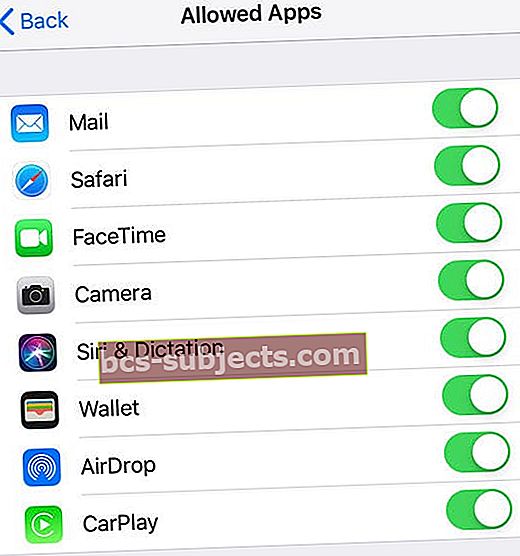
قم بإجراء إعادة تشغيل قسري على جهازك المحدد
- على جهاز iPad بدون زر الصفحة الرئيسية وأجهزة iPhone 8 أو أحدث: اضغط على زر رفع الصوت وحرره بسرعة. اضغط على زر خفض مستوى الصوت وحرره بسرعة. ثم اضغط مع الاستمرار على زر Side / Top / Power حتى تتم إعادة تشغيل الجهاز

- على iPhone 7 أو iPhone 7 Plus: اضغط مع الاستمرار على الزر الجانبي وزر خفض مستوى الصوت لمدة 10 ثوانٍ على الأقل ، حتى ترى شعار Apple

- على iPhone 6s والإصدارات الأقدم ، iPad مع زر الصفحة الرئيسية ، أو iPod touch: اضغط مع الاستمرار على كل من زر الصفحة الرئيسية والزر العلوي (أو الجانبي) لمدة 10 ثوانٍ على الأقل ، حتى ترى شعار Apple

جرب إعادة تعيين جميع الإعدادات.
- عادة ما يكون هذا هو الملاذ الأخير لأنه يعيد تعيين جميع ميزاتك الشخصية إلى إعدادات المصنع الافتراضية
- اذهب إلى الإعدادات> عام> إعادة تعيين> إعادة تعيين الكل

- يعيد هذا التعيين إلى الإعدادات الافتراضية لكل شيء في الإعدادات ، بما في ذلك الإشعارات والتنبيهات والسطوع وإعدادات الساعة مثل التنبيهات
- تؤدي إعادة تعيين جميع الإعدادات أيضًا إلى إعادة جميع ميزاتك الشخصية والمخصصة مثل الخلفيات وإعدادات إمكانية الوصول إلى إعدادات المصنع الافتراضية.
- لا يؤثر تنفيذ هذا الإجراء على أي من بيانات جهازك الشخصي ، بما في ذلك الصور والنصوص والمستندات والملفات الأخرى
- تحتاج إلى إعادة تكوين هذه الإعدادات بمجرد إعادة تشغيل جهاز iPhone أو iDevice
إذا فشلت جميع النصائح المذكورة أعلاه ، فاستعد جهاز iPad أو iPhone الخاص بك باستخدام iCloud أو اتصل بـ iTunes وقم بإجراء استعادة
- بالطبع ، لا تنسَ الاحتفاظ بنسخة احتياطية من بياناتك المهمة أولاً!
- راجع هذه المقالة للاستعادة عبر iCloud
- راجع هذا الدليل المفصل خطوة بخطوة للاستعادة باستخدام iTunes
نصائح للقارئ
- لقد استعدت Siri مرة أخرى دون إجراء إعادة تشغيل قسري أو إعادة تعيين جميع الإعدادات باتباع الخطوات التالية:
- اذهب إلى الإعدادات> وقت الشاشة> قيود المحتوى والخصوصية(بالنسبة لنظام التشغيل iOS الأقدم ، الإعدادات> عام> القيود)
- قم بتشغيل قيود المحتوى والخصوصية
- أدخل رمز مرور وقت الشاشة أو القيود. أو إذا لزم الأمر ، قم بإنشاء رمز مرور
- انقر فوق التطبيقات المسموح بها
- تبديل خارج سيري والإملاء
- أعد تشغيل الجهاز
- ارجع إلى قيود الخصوصية والمحتوى
- انقر فوق التطبيقات المسموح بها
- تبديل على السماحسيري والإملاء
- ارجع إلى الإعدادات وشاهد ما إذا كانسيري والبحث يظهر
- قم بإيقاف تشغيل قيود المحتوى والخصوصية


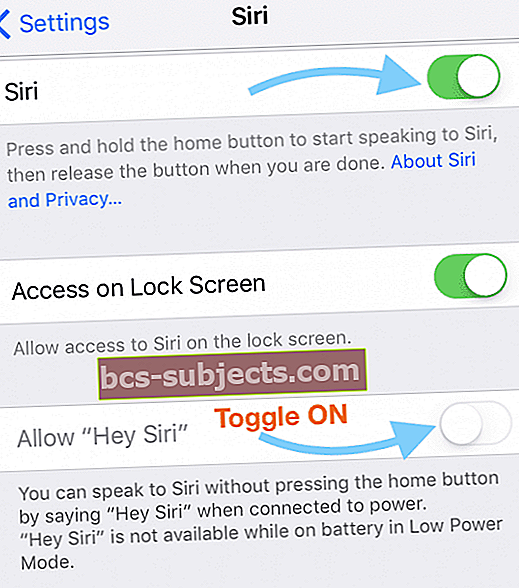
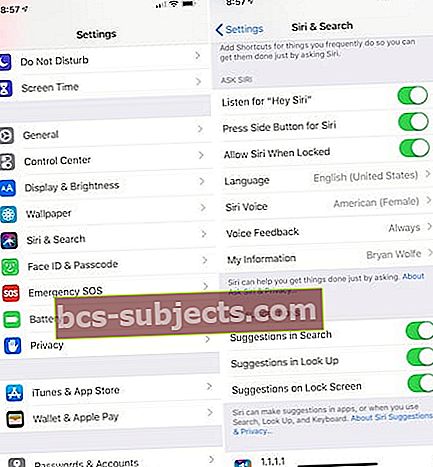
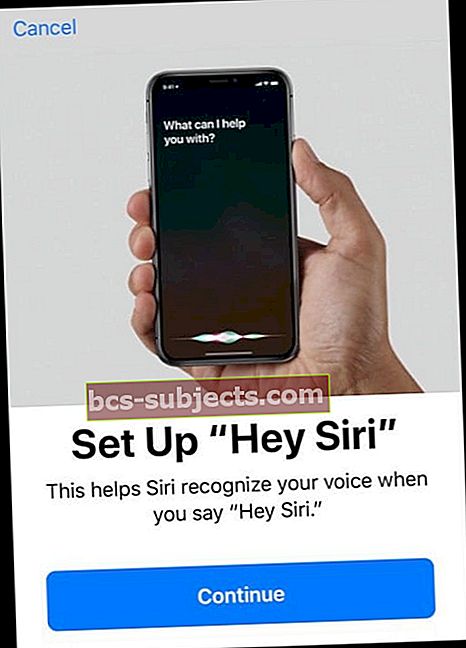

 قم بإيقاف تشغيل قيود المحتوى والخصوصية باستخدام نظام التشغيل iOS 12 والإصدارات الأحدث
قم بإيقاف تشغيل قيود المحتوى والخصوصية باستخدام نظام التشغيل iOS 12 والإصدارات الأحدث